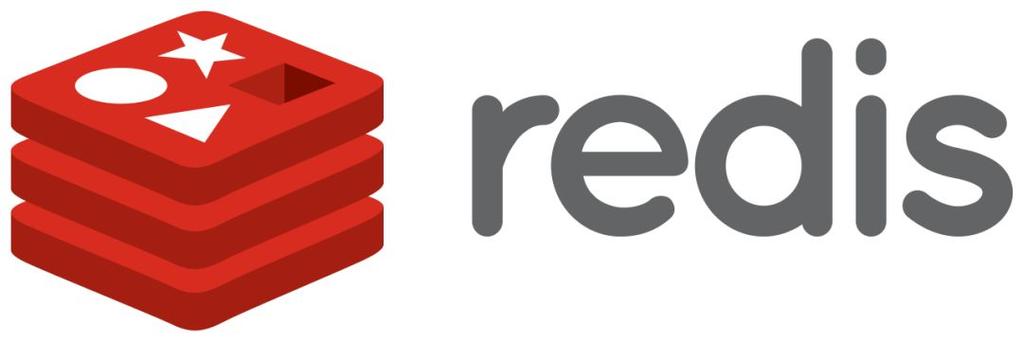windows更新后网络连接异常可以通过以下步骤排查和解决:1.检查网络硬件连接,确保网线和wi-fi正常。2.使用ipconfig /all命令查看网络配置。3.深入检查网络适配器设置,使用网络诊断工具。4.重置tcp/ip协议和winsock目录,使用netsh命令。5.刷新dns缓存和续租ip地址,使用ipconfig命令。6.保持系统和驱动程序更新,养成良好的网络使用习惯。

引言
在Windows系统更新后,网络连接异常的问题时有发生,这不仅让人头疼,还可能影响工作效率。今天我们就来探讨一下如何排查和解决这些问题。通过这篇文章,你将学会如何系统地诊断网络问题,从基本的检查开始,到深入的网络配置调整,确保你的网络连接恢复正常。
基础知识回顾
在开始排查之前,先回顾一下网络连接的基本概念。网络连接涉及到你的电脑与互联网之间的通信,这包括硬件(如网卡、路由器)和软件(如网络协议、驱动程序)两个方面。Windows更新可能会影响这些组件的配置或版本,导致网络连接异常。
核心概念或功能解析
网络连接异常的定义与作用
网络连接异常指的是在Windows更新后,用户无法正常访问互联网或局域网资源。这种情况可能表现为无法打开网页、无法连接到Wi-Fi、网络速度异常慢等。了解这些症状有助于我们更快地定位问题。
工作原理
当Windows更新后,系统可能会自动更新网络驱动程序、更改网络设置或安装新的安全补丁,这些变化可能导致网络连接异常。排查时,我们需要逐步检查这些可能的变化点,确保每个环节都正常工作。
使用示例
基本用法
首先,检查网络硬件是否正常连接。确保网线插好,Wi-Fi开关打开,路由器正常工作。如果这些都正常,尝试重启电脑和路由器,这是一个简单但有效的排查方法。
# 检查网络连接状态 ipconfig /all
这个命令可以显示你的网络配置信息,帮助你确认IP地址、DNS服务器等是否正确。
高级用法
如果基本检查无效,可以深入检查网络配置。打开“网络和共享中心”,查看网络适配器设置,确保没有被禁用或设置错误。还可以使用Windows的网络诊断工具,点击“疑难解答”按钮,系统会自动检测并尝试修复网络问题。
# 重置TCP/IP协议 netsh int ip reset # 重置Winsock目录 netsh winsock reset
这两个命令可以重置网络协议和Winsock目录,解决一些深层次的网络问题。
常见错误与调试技巧
常见的错误包括dns解析失败、IP地址冲突等。可以通过以下命令检查和修复:
# 刷新DNS缓存 ipconfig /flushdns # 释放和续租IP地址 ipconfig /release ipconfig /renew
这些命令可以帮助解决DNS和IP相关的网络问题。如果问题依然存在,可能需要检查防火墙设置或杀毒软件是否阻止了网络连接。
性能优化与最佳实践
在排查网络连接异常时,保持系统和驱动程序的最新状态是关键。定期更新Windows和网络驱动程序可以避免很多潜在问题。此外,养成良好的网络使用习惯,如定期清理浏览器缓存、避免同时运行过多网络应用,可以提高网络连接的稳定性。
在实际应用中,比较不同排查方法的效果也是一个好习惯。例如,重启路由器和重置TCP/IP协议,哪个更快解决问题?通过记录和比较这些数据,你可以找到最适合自己的排查流程。
总之,Windows更新后网络连接异常的排查需要系统性和耐心。通过逐步检查硬件、软件配置,并使用适当的命令工具,你可以有效地解决这些问题,确保网络连接的稳定和高效。